Въпрос
Проблем: Как да спрете автоматично възпроизвеждане на видео в Safari
здравей Разочарован съм от досадните видеореклами, които са настроени да се възпроизвеждат автоматично. Може би има начин да спра автоматичното възпроизвеждане в Safari?
Решен отговор

Автоматичното пускане е досадна функция, която може значително да влоши изживяването ви при сърфиране, докато показва силни видеореклами на често посещаваните ви страници[1]. Най-разочароващото е, че всеки път, когато отворите уебсайта, рекламите ще започнат да се възпроизвеждат без вашето съгласие.
Съветваме ви да спрете функцията за автоматично възпроизвеждане не само за да подобрите рутината си за сърфиране, но и за да защитите компютъра си от възможни инфекции на потенциално нежелани програми (PUP) или дори злонамерен софтуер[2]. Въпреки че тези реклами може да изглеждат привлекателни, можете да бъдете примамени да щракнете върху тях и да се окажете на силно подозрителни страници[3].
Имайте предвид, че докато браузъри като Google Chrome нямат вградена възможност за спиране на автоматичното възпроизвеждане, Safari изисква само няколко щраквания, за да завършите процедурата и да забравите за досадните видео реклами за добре.
Как да спрете Autoplay в Safari
За да поправите повредена система, трябва да закупите лицензираната версия на Mac пералня X9 Mac пералня X9.
Инструкциите по-долу ще ви представят множество методи, които да ви помогнат да спрете автоматичното възпроизвеждане в Safari. Съветваме ви да изпробвате всички техники, тъй като някои реклами може да бъдат разпознати погрешно и трябва да вземете всички възможни мерки, за да ги държите далеч от погледа си.
Метод 1. Блокирайте автоматично възпроизвеждане на видеоклипове с помощта на настройките на уебсайта
- Отворете уебсайта, който продължава да пуска досадни видеореклами.
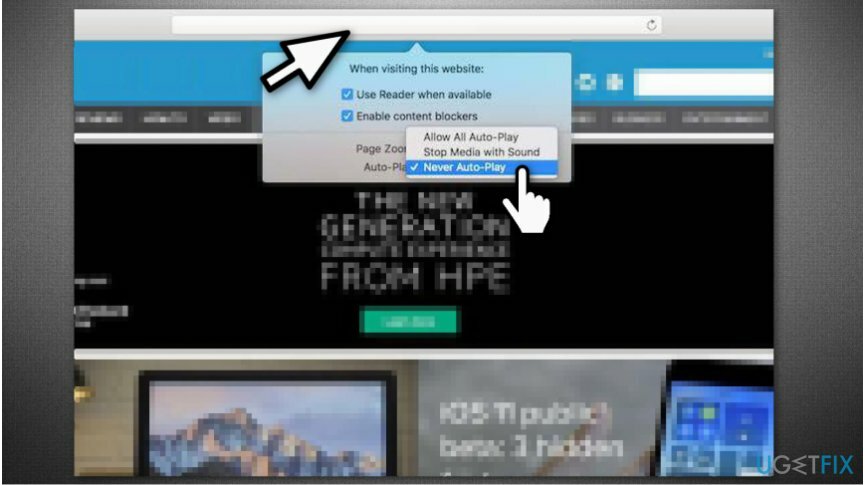
- Кликнете с десния бутон в полето за URL адрес или Safari в горната лента с менюта;
- Изберете Настройки за този уебсайт;
- Кликнете върху Автоматично изпълнение и изберете Никога не възпроизвеждайте автоматично.
ЗАБЕЛЕЖКА: Този метод позволява на уебсайта да показва видео реклами. Те обаче няма да се възпроизвеждат автоматично и ще имате възможност да щракнете върху бутона за възпроизвеждане, след като ви се прииска да го гледате.
Метод 2. Използвайте менюто за отстраняване на грешки, за да спрете автоматичното възпроизвеждане
- Излезте от Safari;
- Отвори Приложение за терминал.
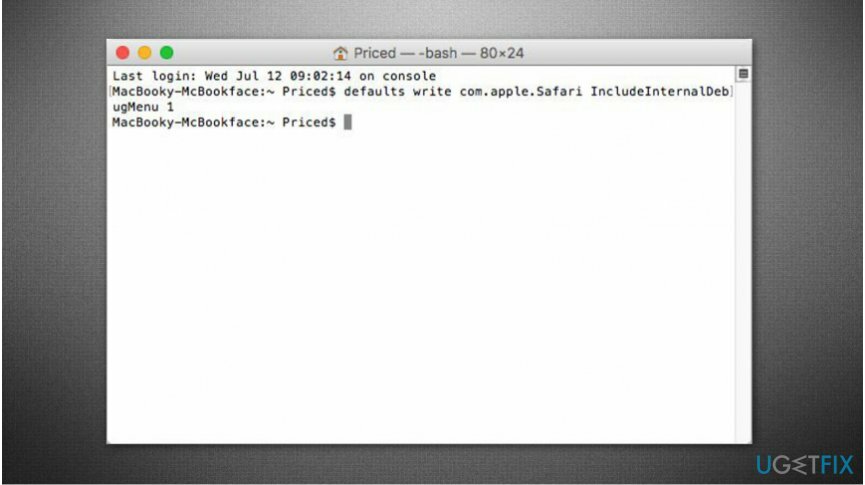
- Изпратете следната команда запис по подразбиране com.apple. сафари IncludeInternalDebugMenu 1и натиснете връщане;
- Отвори сафари навигирайте до менюто на горната лента и щракнете Отстраняване на грешки.
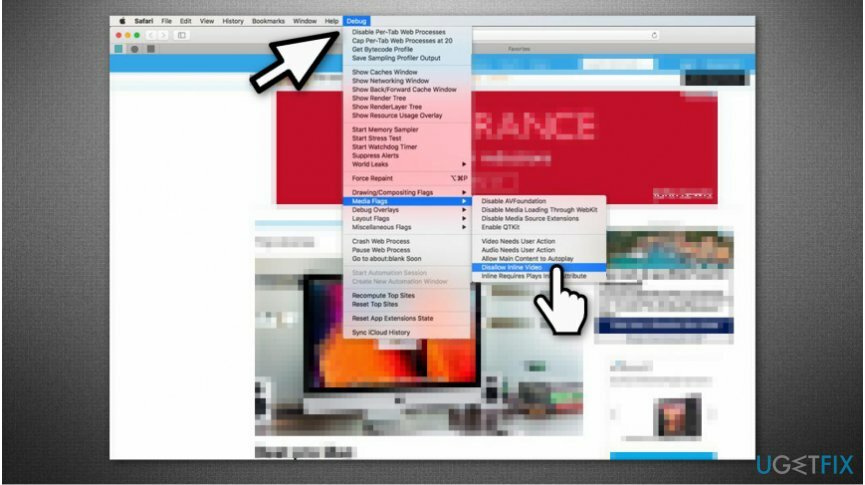
- Изберете Медийни знамена и изберете Забранете вграденото видео.
ЗАБЕЛЕЖКА: За да нулирате Safari до предишното състояние и да премахнете менюто за отстраняване на грешки, трябва да отворите приложението Terminal още веднъж и да въведете запис по подразбиране com.apple. сафари IncludeInternalDebugMenu 0команда.
Поправете грешките си автоматично
Екипът на ugetfix.com се опитва да направи всичко възможно, за да помогне на потребителите да намерят най-добрите решения за отстраняване на грешките си. Ако не искате да се борите с техники за ръчен ремонт, моля, използвайте автоматичния софтуер. Всички препоръчани продукти са тествани и одобрени от нашите професионалисти. Инструментите, които можете да използвате, за да коригирате грешката си, са изброени по-долу:
Оферта
направи го сега!
Изтеглете корекцияЩастие
Гаранция
Ако не сте успели да поправите грешката си при използване, свържете се с нашия екип за поддръжка за помощ. Моля, уведомете ни всички подробности, които смятате, че трябва да знаем за вашия проблем.
Този патентован процес на поправка използва база данни от 25 милиона компоненти, които могат да заменят всеки повреден или липсващ файл на компютъра на потребителя.
За да поправите повредена система, трябва да закупите лицензираната версия на инструмента за премахване на зловреден софтуер.

Достъп до гео ограничено видео съдържание с VPN
Частен интернет достъп е VPN, който може да попречи на вашия доставчик на интернет услуги, правителство, както и трети страни от проследяването ви онлайн и ви позволяват да останете напълно анонимни. Софтуерът предоставя специални сървъри за торенти и стрийминг, като гарантира оптимална производителност и не ви забавя. Можете също така да заобиколите географските ограничения и да преглеждате услуги като Netflix, BBC, Disney+ и други популярни стрийминг услуги без ограничения, независимо къде се намирате.
Не плащайте на авторите на ransomware - използвайте алтернативни опции за възстановяване на данни
Атаките на злонамерен софтуер, особено ransomware, са най-голямата опасност за вашите снимки, видеоклипове, работни или училищни файлове. Тъй като киберпрестъпниците използват стабилен алгоритъм за криптиране за заключване на данни, той вече не може да се използва, докато не бъде платен откуп в биткойни. Вместо да плащате на хакери, първо трябва да опитате да използвате алтернатива възстановяване методи, които биха могли да ви помогнат да извлечете поне част от загубените данни. В противен случай можете също да загубите парите си, заедно с файловете. Един от най-добрите инструменти, който може да възстанови поне част от криптираните файлове - Професионално възстановяване на данни.